Obracanie, odwracanie, obracanie lub obracanie obrazu umożliwia poprawne wyświetlenie obrazu, który mógł zostać zrobiony aparatem pod kątem lub zeskanowany w skanerze pod innym kątem.
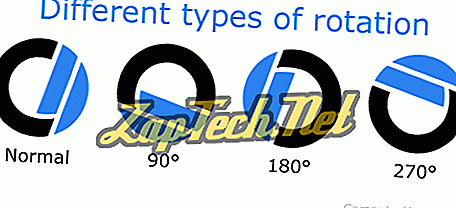
Poniżej przedstawiono kroki, dzięki którym można obracać obrazy w każdym z głównych edytorów obrazów, aplikacji i programów.
Wszystkie najnowsze wersje systemu Windows (Windows XP i nowsze) mogą obracać obrazy w Eksploratorze Windows. Wykonaj poniższe czynności, aby obrócić obraz za pomocą systemu Windows.
- Otwórz Eksploratora Windows.
- Przejdź do lokalizacji obrazu, który chcesz obrócić. Jeśli nie masz pewności, gdzie znajduje się obraz, wypróbuj Moje obrazy.
- Po znalezieniu obrazu kliknij obraz raz, aby podświetlić plik.
- Jeśli Eksplorator Windows nie wyświetla obrazu jako małej ikony (miniaturka), kliknij opcję Widok w górnej części Eksploratora i wybierz Średnie, Duże lub Bardzo duże ikony .
- Wreszcie, po podświetleniu pliku obrazu i wyświetleniu obrazu jako miniatury, kliknij obraz prawym przyciskiem myszy i wybierz obrót w lewo lub obrót w prawo .
Uwaga: Nie wszystkie typy obrazów obsługują powyższe kroki. Jeśli nie masz opcji obracania w lewo lub obracania w prawo, wypróbuj jedną z poniższych sugestii.
Obracanie obrazu w programie Microsoft Paint
- Otwórz obraz w programie Microsoft Paint.
- Na karcie Strona główna kliknij opcję Obróć .
- Wybierz opcję Obróć z listy, a obraz zostanie obrócony.
Uwaga: W programie Microsoft Paint nie można określić kąta stopnia, aby obrócić obraz. Do obracania dostępne są tylko opcje kąta 90 i 180 stopni.
Obracanie obrazu w programie Adobe Photoshop
- Otwórz obraz w programie Adobe Photoshop.
- Kliknij opcję Obraz
- Kliknij Obróć płótno
- Wybierz 180, 90 CW, 90 CCW lub dowolnie, aby ręcznie określić kąt.
Obracanie obrazu w GIMP-ie
- Otwórz obraz w GIMP.
- Użyj prostokątnej markizy, aby wybrać fragment obrazu, który chcesz przyciąć.
- Kliknij Obraz w górnej części paska narzędzi obrazu.
- Kliknij Transform
- Kliknij 90 CW, 90 CCW lub 180 stopni, aby odpowiednio go obrócić.
Obracanie obrazu w programie Microsoft Word
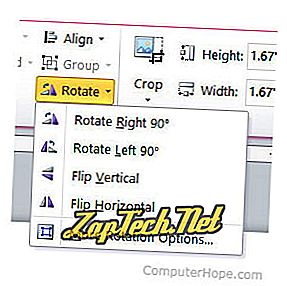
- Kliknij prawym przyciskiem myszy obraz w programie Microsoft Word.
- Na wstążce programu Microsoft Word kliknij kartę Format, jeśli nie została jeszcze wybrana.
- W sekcji Ułóż kliknij Obróć

- Wybierz żądaną opcję obrotu z listy.
Wskazówka: Jeśli chcesz obrócić obraz bardziej lub mniej niż opcje domyślne wyświetlane w menu obracania, kliknij opcję Więcej opcji obrotu, aby określić dokładny stopień obrotu.
Obracanie zdjęcia na iPhonie i iPadzie
Po zrobieniu zdjęcia lub zapisaniu zdjęcia w telefonie iPhone możesz obrócić go o 90 stopni lub więcej w lewo lub w prawo. Aby obrócić obrazy na telefonie iPhone lub innym urządzeniu z systemem iOS, wykonaj poniższe kroki.
- Otwórz aplikację Zdjęcia na ekranie głównym.
- Wybierz żądane zdjęcie, stukając je.
- Stuknij niebieski link Edytuj w prawym górnym rogu ekranu.
- Stuknij ikonę narzędzia Przytnij i obróć

- Dotknij przycisku obracania

- Kontynuuj, naciskając przycisk obracania, aż zdjęcie zostanie obrócone zgodnie z preferencjami.
- Stuknij opcję Gotowe w prawym dolnym rogu ekranu, aby zapisać zmiany w obrazie.
Wskazówka: Jeśli chcesz obrócić obraz w bardziej szczegółowym stopniu, użyj pokrętła, które pojawia się pod obrazem, gdy używasz narzędzia Kadrowanie i Obracanie .
Korzystanie z usługi online do obracania obrazów
Jeśli korzystasz ze smartfona lub tabletu, dostępne są również usługi online, które umożliwiają odwrócenie zdjęcia za pomocą przeglądarki internetowej. Dobrym przykładem takiej usługi jest bezpłatna strona internetowa FlipMyPhotos znajdująca się pod poniższym linkiem.
- //www.flipmyphotos.com/
Wskazówka: dla użytkowników smartfonów i tabletów w sklepie z aplikacjami można znaleźć dziesiątki dobrych aplikacji, które umożliwiają edycję i obracanie obrazów na urządzeniach.



